Многие пользователи сталкивались с ситуацией, когда после манипуляций с системными файлами, мобильное устройство начинало сильно тормозить или откликаться на некоторые команды совсем не типичным образом.
В большинстве случаев при появлении таких симптомов может помочь так называемый «Hard Reset». Это ни что иное как сброс системы до заводских настроек.

Разумеется это не вернёт удалённые и не восстановит модифицированные файлы, но приведёт некоторые настройки системы к нормальному состоянию и удалит «мусорные» файлы, влияющие на производительность.
Далее мы рассмотрим все возможные способы выполнения сброса до заводских настроек на любом устройстве Huawei.
Важно! Перед выполнение сброса настроек сделайте резервную копию всех важных пользовательских данных (контакты, фотографии и т .д.).
Восстановление заводских настроек из системного меню
Самый простой способ выполнить «Hard Reset» на Huawei — это запустить соответствующую функцию в настройках системы. Для этого нужно:
- зайти в настройки;
- выбрать пункт «Восстановление и сброс»;
- нажать на «Сброс настроек» и согласиться с предупреждением.
После этого система перезагрузится и появится экран приветствия Google.
Данный способ может помочь если система отказалась запускаться. Для этого необходимо:
- войти в меню восстановления (на большинстве устройств это можно сделать зажав клавиши включения и увеличения громкости);
- выбрать в меню пункт «Wipe data / factory reset»;
- согласиться с выбором.
После выполнения сброса, ваше устройство Huawei предложит произвести перезагрузку.
«Хард Ресет» — метод трёх кнопок
Это самый радикальный способ выполнения «Hard Reset». Для его выполнения необходимо:
- зажать кнопку включения и обе кнопки громкости;
- после появления логотипа с названием модели устройства, нужно отпустить клавишу включения (клавиши громкости отпускать нельзя);
- дождаться пока устройство запустит снова перезагрузку и отпустить кнопки громкости.
Если же вы хотите получить полностью рабочую систему, разместите перед выполнением одного из методов папку «dload» с прошивкой на карту памяти и установите её в устройство. Тогда при перезагрузке начнётся автоматическая установка прошивки и вы получите действительно восстановленный до заводского состояния аппарат.

Рейтинг телефона:
(3.32 — 44 голосов)
Есть много причин, по которым вам может потребоваться выполнить полный сброс до заводских настроек смартфона (Hard Reset) Huawei Y6 Prime 2018. Обычно эту процедуру выполняют для восстановления работоспособности системы, которая была нарушена вирусами, удалением системных файлов, «корявым» обновлением прошивки и многими другими вещами. Хард Ресет выполнить очень легко на любом смартфоне, но вы должны знать о последствиях этого действия и уметь сделать резервную копию системы и файлов. Обо всем этом мы подробно расскажем ниже.

Как создать бэкап?
Внимание! Сброс сотрет все данные на телефоне Huawei Y6 Prime 2018. Если вы не сохранили резервную копию контактов, изображений, видео, документов и всего остального, то должны сделать это, в противном случае лишитесь всей личной информации, которая была на устройстве.
Чтобы не потерять свои данные, выполните следующие рекомендации.
- Скиньте на компьютер через USB-кабель фотографии, документы и видео. Также для бэкапа снимков можно использовать Google Фото, а для документов и папок подойдет облачный сервис Google Диск, но на него можно «залить» количество файлов. Для расширения хранилища придется платить.
- Чтобы не потерять контакты и приложения, активируйте синхронизацию с облаком в настройках. Перейдите по пути «Система» — «Дополнительно» — «Резервное копирование». Включите функцию резервного сохранения на аккаунт Google.

Как только закончите это, можете выполнять Hard Reset Huawei Y6 Prime 2018.
Как сделать полный сброс данных на телефоне Huawei Y6 Prime 2018 из меню настроек?
Внимание! Из-за FRP (Factory Reset Protection, то есть защита от сброса) Android будет просить ввести логин и пароль аккаунта, который был закреплен до процедуры Hard Reset. Поэтому, если вы планируете продать смартфон, надо выйти из учетной записи Google («Настройки» — «Аккаунты» — «Google» — «Удалить аккаунт») до сброса, чтобы человек, который получит ваш телефон, смог активировать на нем свой профиль.

Учитывая широкий спектр Android-телефонов и сложности описать процесс сброса настроек для конкретной модели, мы будем показывать руководство на примере трех принципиально разных устройств и прошивок:
- Mi A1 на чистом Android, который также используется в Nokia, Motorola, OnePlus (имеет слегка переработанную систему) и во всех девайсах, выпущенных про программе Android One;
- Galaxy S7, который функционирует под управлением Samsung Experience. Напомним, что корейская корпорация — крупнейший производитель смартфонов в мире, поэтому есть смысл показать и эту оболочку;
- Redmi Note 5 на MIUI. Продукты этой компании пользуются огромным спросом в СНГ, поэтому мы не могли обойти его стороной.
Проще всего произвести Хард Ресет через специальное меню в параметрах системы. Еще раз отметим, что расположение и название пунктов может немного отличаться в зависимости от используемого телефона. Главное – найти основную категорию по восстановлению и сбросу.
Xiaomi Mi A1 (чистый Android 8.1 Oreo)
- Кликните по значку «Настройки» в меню приложений или запустите их с помощью иконку в шторке уведомлений.
- Пролистайте вниз и перейдите в раздел «Система».
- Нажмите «Сброс».
- Выберите «Удалить все данные» («Сбросить к заводским настройкам»).
- Подтвердите свое намерение, нажав клавишу внизу.
- Введите PIN-код устройства и клацните «Продолжить».
- Выберите «Стереть все».

Устройство перезагрузится, и вам снова нужно будет пройти первоначальную настройку, как если бы это был новый телефон.
Samsung Galaxy S7 (оболочка Samsung Experience)
- Перейдите в настройки удобным для вас способом.

- Внизу кликните на вкладку «Общие настройки».
- Выберите «Сброс» («Архивация и сброс»).

- Тапните по «Сброс данных».
- Нажмите на синюю кнопку сброса.
- Введите PIN-код устройства и нажмите «Далее».
- Клацните «Удалить все» («Сброс устройства»).

Ваш телефон перезапустится. Останется настроить его, как после покупки.
Redmi Note 5 (прошивка MIUI)
- Откройте «Настройки».
- Перейдите в окно «Дополнительные параметры».
- Клацните «Резервное копирование и сброс».
- Выберите «Сброс настроек».
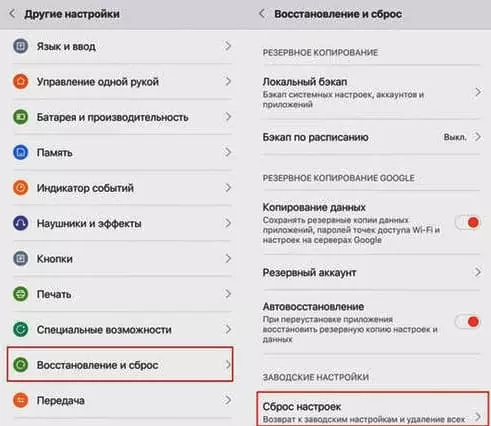
- Чтобы удалить абсолютно все приложения и файлы, отметьте пункт «Очистить внутреннюю память».
- Осталось кликнуть на «Сбросить настройки» и ввести пароль, если потребуется.
Внимание! Как видите, главное – найти раздел «Сброс». Чтобы гарантированно не «плутать» по всем параметрам в поисках нужного меню, проще на главной странице в окно поиска ввести запрос «Сброс». Выберите из предложенного перечня искомое меню и сразу в него попадете. А дальше все, как в инструкциях.
Как выполнить Хард Ресет Huawei Y6 Prime 2018 через Recovery без пароля
Это актуальный метод, если на телефоне присутствует неисправность, которая препятствует его загрузке и нужно выполнить сброс без пароля. Именно для таких случаев нужен режим восстановления, через который нужно будет производить Хард Ресет.
- Если ваш телефон включен, выключите его.
- Удерживайте кнопки питания и уменьшения громкости (если ничего не происходит, читайте нашу отдельную статью о том, как войти в Рекавери).
- Вместо нормальной загрузки вы увидите меню, где навигация выполняется при помощи клавиш регулировки громкости (передвижение курсора) и питания (выбор).
- Опускайтесь до категории «Wipe data/factory reset» и кликните по ней клавишей питания.

- Выделите «Yes», чтобы подтвердить сброс.
По завершении сброса аппарат уйдет в перезагрузку и выдаст стандартное окно приветствия и настройки. Опять же, названия меню могут немного отличаться в зависимости от модели.
Видео как сделать hard reset для смартфона Huawei Y6 Prime 2018
Поделитесь страницей с друзьями:
Если все вышеперечисленные советы не помогли, то читайте также:
Как сделать сброс до заводских настроек (Hard Reset) на Андроид
Как прошить Huawei Y6 Prime 2018
Как получить root-права для Huawei Y6 Prime 2018
Как разблокировать Huawei Y6 Prime 2018
Как перезагрузить Huawei Y6 Prime 2018
Что делать, если Huawei Y6 Prime 2018 не включается
Что делать, если Huawei Y6 Prime 2018 не заряжается
Что делать, если компьютер не видит Huawei Y6 Prime 2018 через USB
Как сделать скриншот на Huawei Y6 Prime 2018
Как сделать сброс FRP на Huawei Y6 Prime 2018
Как обновить Huawei Y6 Prime 2018
Как записать разговор на Huawei Y6 Prime 2018
Как подключить Huawei Y6 Prime 2018 к телевизору
Как почистить кэш на Huawei Y6 Prime 2018
Как сделать резервную копию Huawei Y6 Prime 2018
Как отключить рекламу на Huawei Y6 Prime 2018
Как очистить память на Huawei Y6 Prime 2018
Как увеличить шрифт на Huawei Y6 Prime 2018
Как раздать интернет с телефона Huawei Y6 Prime 2018
Как перенести данные на Huawei Y6 Prime 2018
Как разблокировать загрузчик на Huawei Y6 Prime 2018
Как восстановить фото на Huawei Y6 Prime 2018
Как сделать запись экрана на Huawei Y6 Prime 2018
Где находится черный список в телефоне Huawei Y6 Prime 2018
Как настроить отпечаток пальца на Huawei Y6 Prime 2018
Как заблокировать номер на Huawei Y6 Prime 2018
Как включить автоповорот экрана на Huawei Y6 Prime 2018
Как поставить будильник на Huawei Y6 Prime 2018
Как изменить мелодию звонка на Huawei Y6 Prime 2018
Как включить процент заряда батареи на Huawei Y6 Prime 2018
Как отключить уведомления на Huawei Y6 Prime 2018
Как отключить Гугл ассистент на Huawei Y6 Prime 2018
Как отключить блокировку экрана на Huawei Y6 Prime 2018
Как удалить приложение на Huawei Y6 Prime 2018
Как восстановить контакты на Huawei Y6 Prime 2018
Где находится корзина в Huawei Y6 Prime 2018
Как установить WhatsApp на Huawei Y6 Prime 2018
Как установить фото на контакт в Huawei Y6 Prime 2018
Как сканировать QR-код на Huawei Y6 Prime 2018
Как подключить Huawei Y6 Prime 2018 к компьютеру
Как установить SD-карту на Huawei Y6 Prime 2018
Как обновить Плей Маркет на Huawei Y6 Prime 2018
Как установить Google Camera на Huawei Y6 Prime 2018
Как включить отладку по USB на Huawei Y6 Prime 2018
Как выключить Huawei Y6 Prime 2018
Как правильно заряжать Huawei Y6 Prime 2018
Как настроить камеру на Huawei Y6 Prime 2018
Как найти потерянный Huawei Y6 Prime 2018
Как поставить пароль на Huawei Y6 Prime 2018
Как включить 5G на Huawei Y6 Prime 2018
Как включить VPN на Huawei Y6 Prime 2018
Как установить приложение на Huawei Y6 Prime 2018
Как вставить СИМ-карту в Huawei Y6 Prime 2018
Как включить и настроить NFC на Huawei Y6 Prime 2018
Как установить время на Huawei Y6 Prime 2018
Как подключить наушники к Huawei Y6 Prime 2018
Как очистить историю браузера на Huawei Y6 Prime 2018
Как разобрать Huawei Y6 Prime 2018
Как скрыть приложение на Huawei Y6 Prime 2018
Как скачать видео c YouTube на Huawei Y6 Prime 2018
Как разблокировать контакт на Huawei Y6 Prime 2018
Как включить вспышку (фонарик) на Huawei Y6 Prime 2018
Как разделить экран на Huawei Y6 Prime 2018 на 2 части
Как выключить звук камеры на Huawei Y6 Prime 2018
Как обрезать видео на Huawei Y6 Prime 2018
Как проверить сколько оперативной памяти в Huawei Y6 Prime 2018
Как обойти Гугл-аккаунт на Huawei Y6 Prime 2018
Как исправить черный экран на Huawei Y6 Prime 2018
Hard reset для других моделей телефонов
Хотите сбросить свой андроид. Время от времени вам придется перезагружать Huawei Y6 2019, потому что ОС Android работает со сбоями или у вас есть проблемы с телефоном. Когда вы хотите продать свой телефон, имеет смысл сбросить его настройки, чтобы удалить всю информацию, хранящуюся внутри вашего Huawei Y6 2019. В этой статье мы покажем вам, как сбросить настройки вашего Huawei Y6 2019. без потери вашей информации. . Затем, если ваш телефон заблокирован или ваш Android не работает должным образом, вы сможете сбросить настройки Huawei Y6 2019, пока он выключен.
Чтобы сбросить настройки Android, необходимо сначала создать резервную копию Huawei Y6 2019, чтобы не потерять данные (фотографии, текстовые сообщения, контакты и т. Д.). После завершения резервного копирования вы сможете начать восстановление заводских настроек вашего Huawei Y6 2019. Мы покажем вам, как сбросить все ваши данные. В меню «Сброс» вы также должны иметь различные возможности сброса, сброса сетевых параметров или просто параметров по умолчанию. В методе, который мы собираемся вам объяснить, это будет сброс всех настроек и всей информации вашего Huawei Y6 2019.
Шаги по сбросу вашего Huawei Y6 2019 до заводских настроек:
- Зайдите в меню настроек вашего Huawei Y6 2019
- Щелкните Глобальное управление или Расширенные настройки или Дополнительные настройки.
- Затем на Сброс или Резервное копирование и сброс
- Затем нажмите Сбросить все данные или Сброс до заводских настроек или восстановите заводскую конфигурацию.
- Тогда иногда вам все равно придется подтвердить, нажав Сбросить телефон.
Как сбросить настройки Huawei Y6 2019, не включая его?
Как сбросить самсунг кнопками? Вы сможете сбросить настройки своего Huawei Y6 2019, особенно когда он выключен. Однако вы не сможете сохранить всю информацию. Не забывайте регулярно делать резервную копию своего телефона. Вы сможете сохранить только фотографии своего Huawei Y6 2019, чтобы не потерять их при перезагрузке телефона. Ваш телефон должен быть выключен для этой операции.
Сбросьте настройки Huawei Y6 2019, не включая его
- Нажмите и удерживайте кнопку питания и кнопку громкости +. Иногда также необходимо будет нажать кнопку «Домой».
- После перезагрузки телефона появится меню восстановления.
- Нажмите Wipe dat / Factory reset.
- Подтвердите, нажав Да, удалить все данные пользователя
- Подтвердите, нажав кнопку питания или кнопку «Домой».
- Cliquez sur Reboot system сейчас
Ваш Huawei Y6 2019 перезагрузится и будет выглядеть так же, как и при выходе с завода. При запуске вам просто нужно указать адрес электронной почты резервной учетной записи вашего Huawei Y6 2019. Если вам нужна другая информация о вашем Huawei Y6 2019, вы можете взглянуть на учебные пособия в категории: Huawei Y6 2019.
